Cómo reparar una pantalla blanca en blanco al configurar HomePod

Configurar HomePod es bastante fácil, y solo lleva unos minutos. Sin embargo, si se encuentra con una misteriosa ventana blanca en blanco durante el proceso de configuración, aquí le explicamos cómo solucionarlo.
RELACIONADO: Cómo configurar Apple HomePod
El HomePod depende de Apple Music como su servicio de transmisión siempre que quiera decirle a Siri en el HomePod que toque una canción, artista o álbum específico. Puede usar su HomePod incluso si no se suscribe a Apple Music, pero se encontrará con un error durante la configuración después de elegir su habitación:
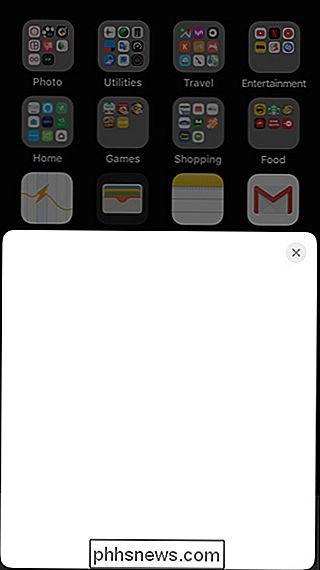
Esto sucede cuando la aplicación Apple Music no está instalada en su iPhone o iPad , generalmente porque eliminaste la aplicación en algún momento del pasado. Normalmente, esa pantalla en blanco mostraría esto:
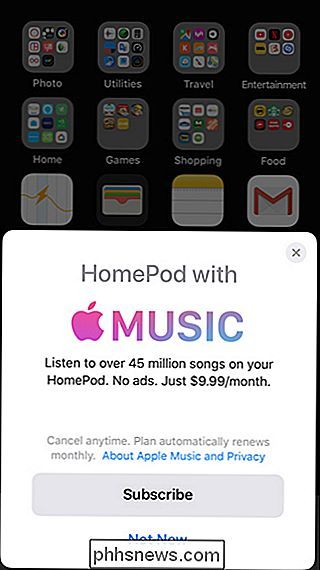
Pero como la aplicación Apple Music no está instalada en su iPhone o iPad, no sabe qué hacer y simplemente se congela allí. Algo similar podría estar sucediendo si no tiene instalada también la aplicación Home.
Entonces, ¿cómo la arregla? Comience abriendo App Store y tocando en la pestaña Buscar hacia abajo en la esquina inferior derecha de la pantalla.
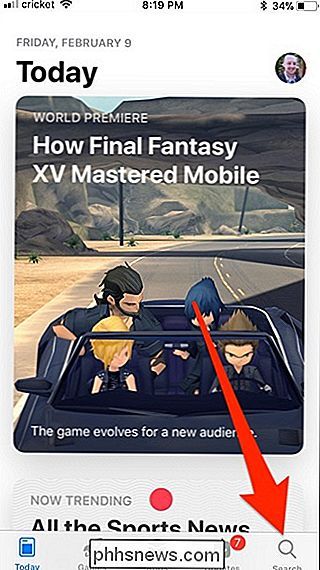
Toque en la barra de búsqueda en la parte superior.
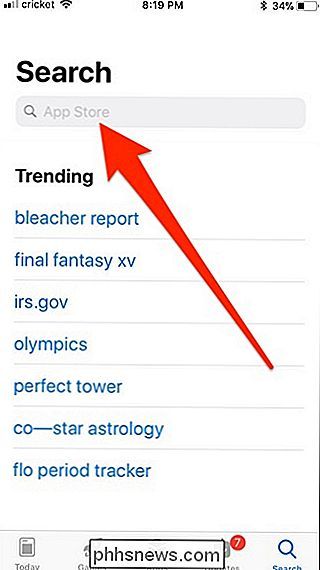
Escriba "Apple Music" y presione "Buscar" .
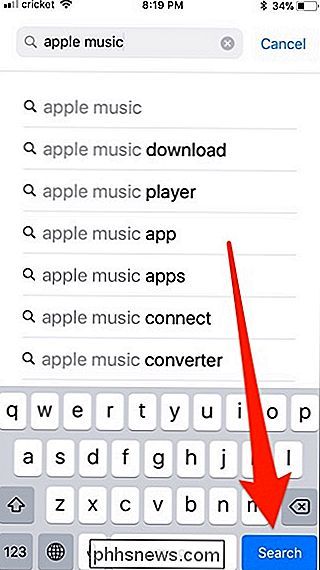
Es posible que deba desplazarse un poco hacia abajo, pero una vez que encuentre la aplicación Apple Music, toque el botón de descarga hacia la derecha.
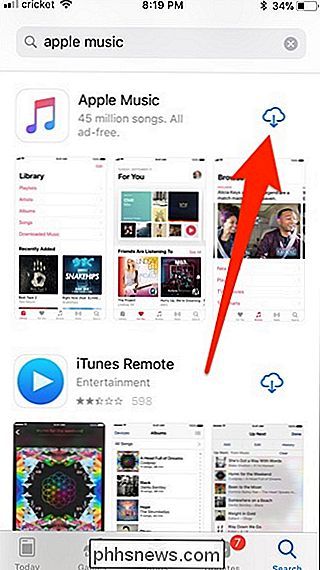
Espere a que se descargue y, una vez hecho esto, estará listo para comenzar. -¡el proceso de instalación debería continuar sin interrupción! De nuevo, querrá hacer esto también con la aplicación Home (si la eliminó en el pasado), ya que allí es donde todas las configuraciones son para personalizar su HomePod.

¿Qué son los televisores MicroLED de Samsung y cómo son diferentes de OLED?
En la parte superior del mercado de la televisión, tiene dos grandes jugadores: Samsung y LG. Claro, hay otras marcas que hacen series de alta gama, y la competencia entre televisores de bajo costo es feroz y variada. Pero es seguro decir que los dos gigantes de Corea del Sur tienen el extremo superior del mercado bloqueado, al menos en términos de destreza técnica para la calidad de la imagen.

¿Qué es JavaScript y por qué lo está bloqueando Gmail?
Es posible que haya visto una notificación de que las cosas están cambiando en su bandeja de entrada. A partir de febrero de 2017, Gmail cambió su política con respecto a JavaScript. He aquí por qué esto está cambiando y cómo puede protegerse del JavaScript malicioso. ¿Qué es JavaScript, de todos modos?



